Odstránenie dokumentu uloženého v pamäti zariadenia
Z pamäte zariadenia môžete odstrániť konkrétny dokument alebo všetky dokumenty naraz.
 Poznámka
Poznámka
-
Pri odstraňovaní konkrétneho dokumentu ho identifikujte podľa čísla prenosu. Ak nepoznáte číslo prenosu cieľového dokumentu, najskôr vytlačte zoznam dokumentov (VÝPIS PAMÄTE (MEMORY LIST)).
-
Stlačte tlačidlo FAXOVAŤ (FAX).
Zobrazí sa pohotovostná obrazovka faxovania.
-
Stlačte tlačidlo Ponuka (Menu).
Zobrazí sa obrazovka Ponuka faxovania (FAX menu).
-
Pomocou tlačidiel

 vyberte možnosť Údaje v pamäti (Memory reference) a potom stlačte tlačidlo OK.
vyberte možnosť Údaje v pamäti (Memory reference) a potom stlačte tlačidlo OK. Poznámka
Poznámka-
Ak v pamäti zariadenia nie sú uložené žiadne dokumenty, na displeji LCD zobrazí sa hlásenie Žiadne dokum. v pamäti (No documents in memory).
-
-
Pomocou tlačidiel

 vyberte požadovanú ponuku odstránenia a potom stlačte tlačidlo OK.
vyberte požadovanú ponuku odstránenia a potom stlačte tlačidlo OK.Môžete vybrať nasledujúce ponuky odstránenia.
-
Odstrániť vybr. dok. (Del. specified doc.)
Môžete identifikovať dokument a odstrániť ho.
Ak vyberiete túto ponuku, zobrazí sa obrazovka výberu dokumentu.
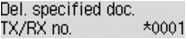
 Poznámka
Poznámka-
Číslo transakcie od "0001" do "4999" označuje odosielané dokumenty. Číslo transakcie od "5001" do "9999" označuje prijímané dokumenty.
-
Jednotlivé značky pred číslom transakcie označujú nasledujúce skutočnosti:
Bez značky: čiernobiely dokument.
 : farebný dokument.
: farebný dokument. : označuje dokument počas prenosu.
: označuje dokument počas prenosu. : označuje dokument odoslaný pomocou funkcie postupného odosielania.
: označuje dokument odoslaný pomocou funkcie postupného odosielania. -
Stlačením tlačidla
 alebo Tón (Tone) sa číslo transakcie zobrazené na displeji LCD zmení na čas transakcie, prípadne faxové alebo telefónne číslo.
alebo Tón (Tone) sa číslo transakcie zobrazené na displeji LCD zmení na čas transakcie, prípadne faxové alebo telefónne číslo.
Dokument identifikujte a odstráňte podľa nasledujúceho postupu.
-
Pomocou tlačidiel

 vyberte číslo transakcie dokumentu (č. TX/RX), ktorý chcete odstrániť, a potom stlačte tlačidlo OK.
vyberte číslo transakcie dokumentu (č. TX/RX), ktorý chcete odstrániť, a potom stlačte tlačidlo OK.Zobrazí sa obrazovka s potvrdením.
-
Pomocou tlačidiel

 vyberte číslo transakcie dokumentu, ktorý chcete odstrániť, a potom stlačte tlačidlo OK.
vyberte číslo transakcie dokumentu, ktorý chcete odstrániť, a potom stlačte tlačidlo OK.Konkrétny dokument sa odstráni z pamäte zariadenia.
 Poznámka
Poznámka-
Ak sa identifikovaný dokument nenachádza v pamäti zariadenia, zobrazí sa hlásenie Žiadny dokument (No document) a na zariadení sa objaví predchádzajúca obrazovka.
-
Stlačením tlačidla Stop sa vrátite na pohotovostnú obrazovku faxovania.
-
-
-
Odstrániť všet. dok. (Delete all docs)
Môžete odstrániť všetky dokumenty uložené v pamäti zariadenia.
Ak vyberiete túto ponuku, zobrazí sa obrazovka s potvrdením.
Ak pomocou tlačidiel

 vyberiete možnosť Áno (Yes) a stlačíte tlačidlo OK, odstránia sa všetky dokumenty z pamäte zariadenia.
vyberiete možnosť Áno (Yes) a stlačíte tlačidlo OK, odstránia sa všetky dokumenty z pamäte zariadenia.
-


